Pataisykite nežinomą išdėstymą, nurodytą „Windows 10“ manifeste
Kaip jau tikriausiai žinote, „Windows 10 Fall Creators Update“ yra išleistas viešai. Pateikiamas didžiulis pakeitimų sąrašas, kurį kruopščiai aptarėme straipsnyje Kas naujo „Windows 10 Fall Creators Update“.. Kai kurie vartotojai, įdiegę šį naujinimą, susidūrė su problema, kai „Microsoft Store“ nuolat rodo klaidos pranešimą Atsitiko kažkas blogo, apraše nurodytas nežinomas išdėstymas.
Skelbimas
Štai kaip tai atrodo: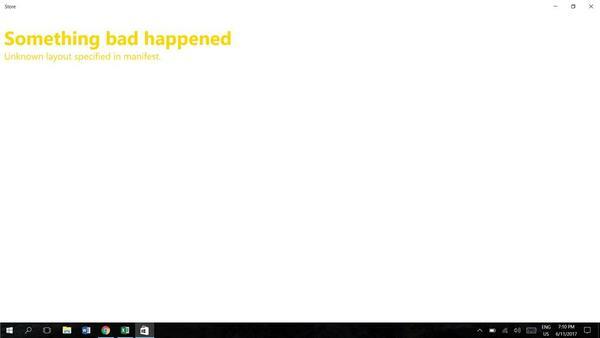 Jei esate paveiktas, štai ką galite pabandyti.
Jei esate paveiktas, štai ką galite pabandyti.
Į pataisykite nežinomą išdėstymą, nurodytą „Windows 10“ manifeste, atlikite šiuos veiksmus.
- Paspauskite Laimėk + R klaviatūros klavišus kartu, kad atidarytumėte dialogo langą Vykdyti.
Patarimas: žr Spartieji klavišai su „Windows“ („Win“) klavišu, kuriuos turėtų žinoti kiekvienas „Windows 10“ vartotojas - Lauke Vykdyti įveskite:
wsreset

Paspausk Enter.
WSreset įrankis išvalys parduotuvės talpyklą. Tai gali užtrukti keletą minučių, todėl būkite kantrūs. Po to vėl atsidarys „Windows Store“ ir galėsite dar kartą atnaujinti arba įdiegti programas.
WSreset neatkuria kai kurių trečiųjų šalių universaliųjų programų parduotuvės talpyklos. Gali reikėti iš naujo nustatyti jų talpyklą rankiniu būdu. Štai kaip.
- Atidarykite an padidinta komandų eilutė.
- Įveskite šią komandą:
wmic vartotojo abonementas gauti vardą, sid
Komandos išvestyje atkreipkite dėmesį į SID reikšmę, susijusią su jūsų vartotojo paskyra:

- Atviras Registro redaktorius.
- Eikite į šį registro kelią:
HKEY_LOCAL_MACHINE\SOFTWARE\Microsoft\Windows\CurrentVersion\Appx\AppxAllUserStore
Patarimas: žr kaip vienu spustelėjimu pereiti prie norimo registro rakto.
- Ištrinkite dalinį raktą, kurio pavadinime yra SID reikšmė:

- Iš naujo paleiskite „Windows 10“..
Be to, nustatymuose galite pabandyti iš naujo nustatyti „Microsoft Store“ programą. Štai kaip.
Iš naujo nustatykite „Microsoft Store“ programą
- Atviras Nustatymai.
- Eikite į Programos -> Programos ir funkcijos.

- Dešinėje pusėje ieškokite Parduotuvė programą ir spustelėkite ją. Žiūrėkite ekrano kopiją:
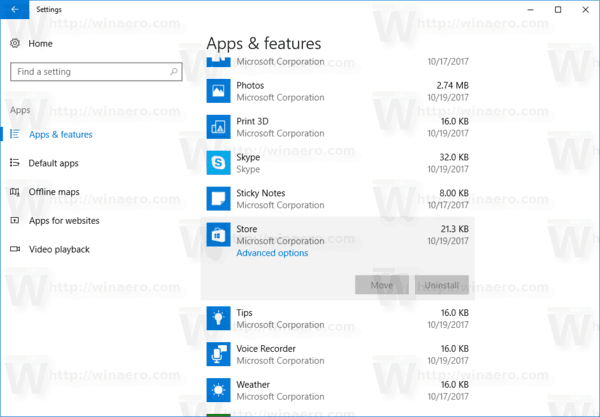
- Bus parodyta išplėstinių parinkčių nuoroda. Spustelėkite jį, kad atidarytumėte šį puslapį:
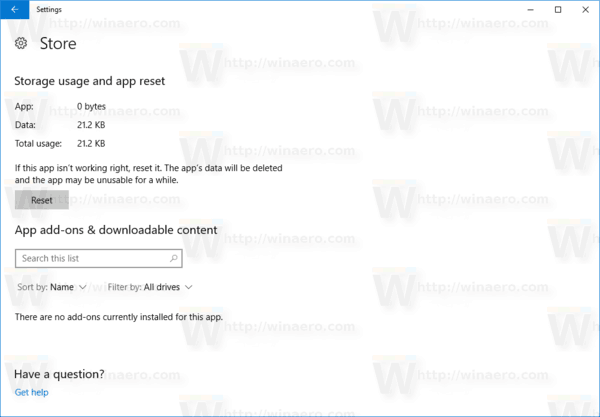
- Spustelėkite ant Nustatyti iš naujo mygtuką, kad atkurtumėte numatytuosius parduotuvės programos nustatymus.
Su tavimi baigta.
Kai kurie vartotojai praneša, kad regiono ir vietos pakeitimas į Jungtines Valstijas ir atgal į normalią vertę taip pat padėjo jiems išspręsti problemą.


Galite pabandyti jį pakeisti, jei niekas aukščiau neveikia. Žiūrėkite šį straipsnį:
Kaip pakeisti regioną ir namų vietą sistemoje „Windows 10“.
Viskas.
Tai turėtų išspręsti visas „Microsoft Store“ programos problemas.



